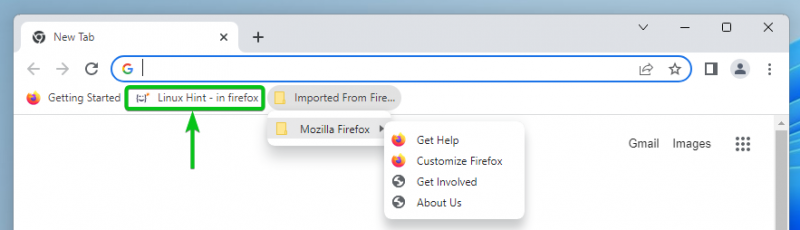यदि आप किसी अन्य वेब ब्राउज़र से Google Chrome पर स्विच कर रहे हैं, तो आप उस ब्राउज़र से पसंदीदा/बुकमार्क को Google Chrome में आयात करना चाहेंगे।
Google क्रोम अन्य ब्राउज़रों से पसंदीदा/बुकमार्क बहुत आसानी से आयात कर सकता है।
Google क्रोम में पसंदीदा/बुकमार्क आयात करने के लिए, Google क्रोम खोलें और क्लिक करें ⋮ > बुकमार्क > बुकमार्क और सेटिंग आयात करें… Google Chrome के ऊपरी-दाएँ कोने से।
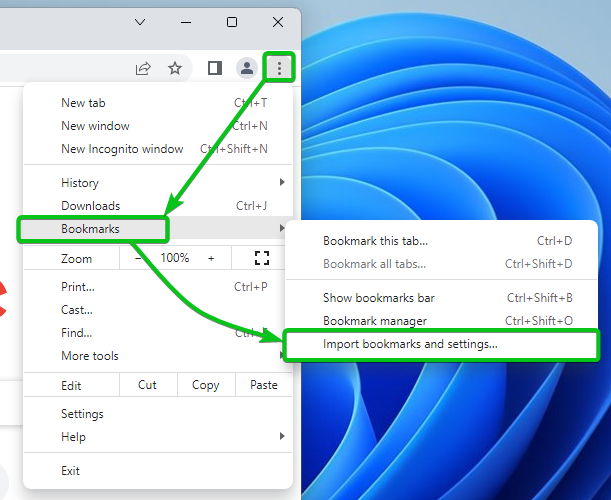
बुकमार्क और सेटिंग्स आयात करें विंडो प्रदर्शित की जानी चाहिए।
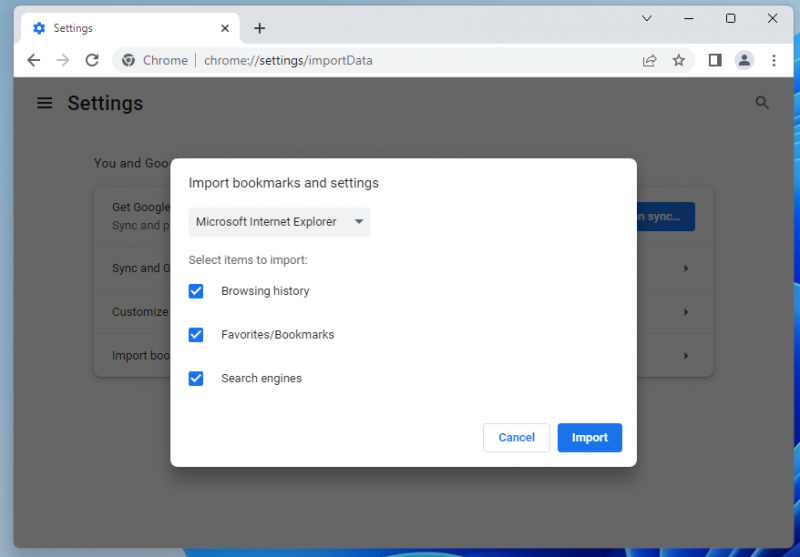
ड्रॉपडाउन मेनू से, उस वेब ब्राउज़र का चयन करें जिससे आप Google Chrome में पसंदीदा/बुकमार्क आयात करना चाहते हैं। आपको ड्रॉपडाउन मेनू में आपके कंप्यूटर के सभी इंस्टॉल किए गए वेब ब्राउज़र मिलेंगे।
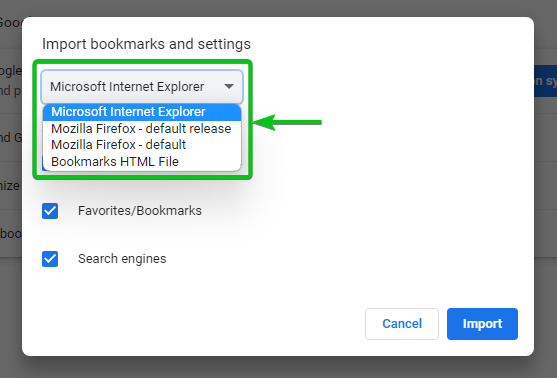
से आयात करने के लिए आइटम चुनें अनुभाग में, चुनें कि आप Google Chrome में क्या आयात करना चाहते हैं. आप चाहें तो कई आइटम चुन सकते हैं।
ब्राउज़िंग इतिहास : यदि आप ब्राउज़िंग इतिहास को Google Chrome में आयात करना चाहते हैं तो इस विकल्प को चुनें।
पसंदीदा / बुकमार्क : यदि आप पसंदीदा/बुकमार्क को Google Chrome में आयात करना चाहते हैं तो इस विकल्प को चुनें।
सहेजे गए पासवर्ड : यदि आप सहेजे गए पासवर्ड को Google Chrome में आयात करना चाहते हैं तो इस विकल्प को चुनें।
ऑटोफिल फॉर्म डेटा : यदि आप ऑटोफिल फॉर्म डेटा को Google क्रोम में आयात करना चाहते हैं तो इस विकल्प को चेक करें।
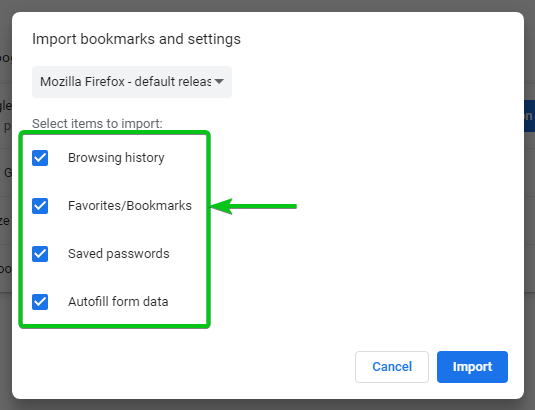
चूँकि हम पसंदीदा/बुकमार्क को दूसरे ब्राउज़र से Google Chrome में आयात करना चाहते हैं, टिक करें पसंदीदा / बुकमार्क से आयात करने के लिए आइटम चुनें अनुभाग और क्लिक करें आयात करना .

पसंदीदा/बुकमार्क को Google क्रोम में आयात किया जाना चाहिए।
अगर आप Google क्रोम पर बुकमार्क बार दिखाना चाहते हैं, तो इसे सक्षम करें बुकमार्क बार दिखाएं [एक] . फिर, पर क्लिक करें की गई [2] .
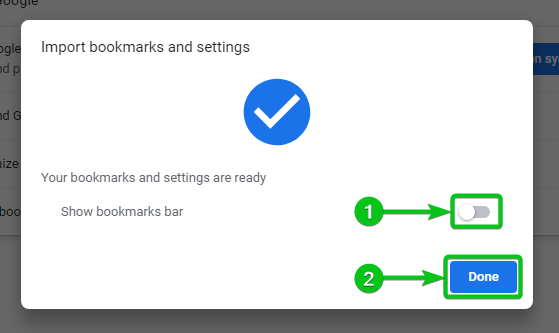
हमारे मामले में, हमने मोज़िला फ़ायरफ़ॉक्स वेब ब्राउज़र से Google क्रोम पर सभी पसंदीदा/बुकमार्क आयात किए।
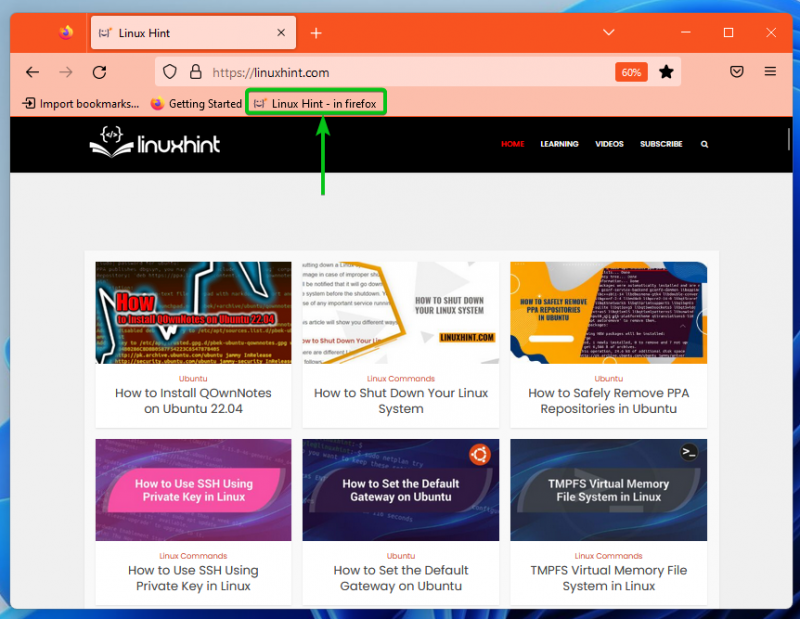
जैसा कि आप Google क्रोम के बुकमार्क बार में देख सकते हैं, सभी पसंदीदा / बुकमार्क मोज़िला फ़ायरफ़ॉक्स से Google क्रोम में आयात किए जाते हैं।